La post-elaborazione è un argomento particolarmente delicato e c'è sempre una certa quantità di discussioni di elaborazione e non di elaborazione che si svolgono dopo gli articoli sull'argomento. Non è difficile da capire poiché il modo in cui scegli di elaborare le tue immagini è una tua scelta artistica.
Non c'è necessariamente un modo giusto o sbagliato per farlo, ma, detto questo, ci sono alcuni "errori" che noto abbastanza regolarmente, soprattutto tra i fotografi principianti che non sono proprio in grado di ottenere l'aspetto che desiderano.

Alcuni di questi errori sono evidenti mentre altri non tanto. Ciò che hanno in comune, tuttavia, è che sono errori che la maggior parte di noi è colpevole di aver commesso o che ha commesso a un certo punto. Entriamo.
1. Senza considerare il colore
Cominciamo con un errore che la maggior parte di noi sta o ha commesso, e che non è necessariamente così ovvio per tutti noi:non riuscire a capire le armonie di colore.
Le armonie di colore potrebbero essere più facili da controllare come fotografi di ritratti o in studio, ma come fotografi di paesaggi, dobbiamo lavorare con le condizioni che la natura ci offre. A volte il nostro compito è trovare ordine nel caos ed evidenziare gli aspetti più interessanti del paesaggio. In effetti, non è un compito facile.

Le discussioni possono diventare rapidamente controverse quando iniziamo a parlare di lavorare con i colori in natura. Non sono qui per dire cosa dovresti o non dovresti fare, ma ti darò un paio di idee su come lavorare con il colore in post-elaborazione:
- Utilizza i cursori HSL in Lightroom/Camera RAW per regolare le tonalità di determinati colori per creare una migliore armonia cromatica nell'immagine.
- Gli slider HSL possono essere utilizzati anche per desaturare i colori troppo dominanti e distogliere l'attenzione dal soggetto principale.
- Utilizza tecniche come Maschere di luminosità o Maschere di saturazione in Photoshop per lavorare selettivamente su luminosità, saturazione e contrasto di aree specifiche all'interno di un'immagine.
L'obiettivo quando si lavora con i colori dovrebbe essere quello di evidenziare solo quelli che sono in armonia tra loro. Spesso metto in evidenza una ruota dei colori per verificare che i colori in un'immagine siano in armonia e se ho bisogno di desaturare (o saturare) qualcuno di essi.

2. Effettuare solo aggiustamenti globali
Questo ci porta all'errore numero due:fai solo aggiustamenti globali . In altre parole, ogni regolazione che apporti viene applicata all'intera immagine .
Diciamo che vuoi aumentare l'erba verde in una delle tue immagini estive. Il modo tradizionale per aumentare il colore è utilizzare il cursore Saturazione. Tuttavia, ciò aumenterà la saturazione dell'intero immagine e nella maggior parte dei casi porterà a un'immagine sovrasaturata; il che si traduce in un caos visivo piuttosto che in un'esperienza piacevole durante la visualizzazione.
Nell'errore numero uno, ho menzionato brevemente l'uso dei cursori HSL per apportare modifiche. Usando questo pannello puoi influenzare solo un colore specifico anziché l'intera immagine. Usando la saturazione verde slider puoi scegliere come target solo i colori verdi e regola solo quelle tonalità.

Tuttavia, non è solo durante la regolazione della saturazione che dovresti lavorare in modo selettivo. Personalmente, effettuo regolazioni selettive (spesso tramite Maschere di luminosità in Photoshop) quando lavoro con colore, contrasto, luminosità e praticamente qualsiasi altra regolazione che ti viene in mente.
3. Chiarezza al 100%
Potresti non voler sentire questo, ma aumentare il cursore Chiarezza di Lightroom al 100% è raramente una buona idea, specialmente quando viene aggiunto a livello globale. Anche se sono d'accordo sul fatto che aggiungere chiarezza può spesso dare un pop in più all'immagine poiché mette in risalto molte belle trame e dettagli, fa più male che bene quando viene applicato all'intera immagine. Aggiunge anche una notevole quantità di rumore e riduce la qualità complessiva del file.
Diamo un'occhiata a un esempio. Nell'immagine qui sotto ho aumentato la nitidezza al 100%. (Oltre a ciò, non sono state apportate altre rettifiche). Mi piace il modo in cui ha messo in risalto molte texture nella montagna, ma il primo piano ora contiene altrettante texture ed è in competizione con la montagna per attirare la tua attenzione. In effetti, il muschio in primo piano è il luogo naturale in cui apparire perché è luminoso e nitido.

Se invece aggiungo chiarezza alla montagna solo usando un filtro sfumato, vedrai che fa una grande differenza rispetto all'immagine sopra. C'è ancora una bella trama nella montagna, ma il primo piano ora è meno nitido e funziona come una linea guida naturale.
Nota: Preferisco usare una maschera in Photoshop e aggiungerla solo alla montagna, poiché un filtro gradiente la aggiunge a più posti di quelli che voglio. Ma ora puoi usare gli strumenti del pennello anche per modificare il filtro del gradiente in LR.
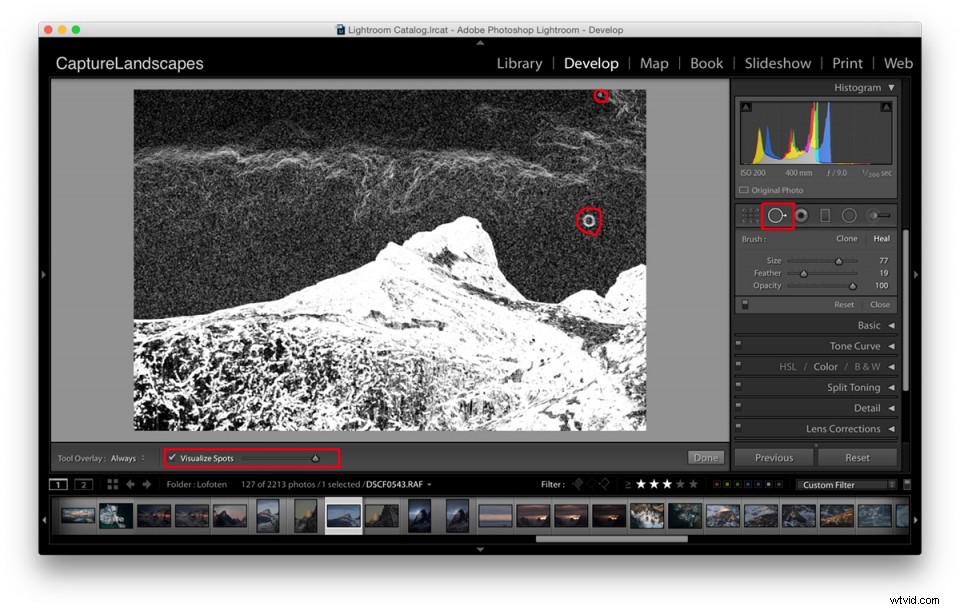
Chiarezza applicata solo alla montagna.
Tieni presente che vuoi che le aree più importanti dell'immagine siano le più nitide. Naturalmente, gli occhi dello spettatore sono guidati verso le parti più nitide dell'immagine. Inoltre, non ha senso aggiungere chiarezza a superfici morbide come un cielo blu o un'acqua setosa. Spesso è meglio lasciarli soli.
4. Lasciando macchie di polvere
A meno che tu non abbia una fotocamera nuova di zecca o tu non sia una superstar quando si tratta di avere attrezzature pulite, è probabile che avrai almeno qualche macchia di polvere sulle tue immagini. Ciò è particolarmente vero se fotografi regolarmente in condizioni difficili, inclusi vento, neve, pioggia e sabbia.
Rimuovere le macchie di polvere è semplicissimo e non richiede più di pochi minuti, quindi non ci sono davvero scuse per non farlo. Devi ammettere che sembra piuttosto poco professionale se una bella immagine ha un mucchio di macchie di polvere nel cielo. Lo appenderesti al muro?
Tieni presente che se ingrandisci e stampi le tue immagini, anche le più piccole macchie di polvere diventano visibili. Pertanto, è buona norma ingrandire l'immagine al 100% per cercare eventuali macchie di polvere. Quando ne trovi uno, usa semplicemente lo strumento per la rimozione delle macchie di Lightroom e passa a quello successivo.
Può essere un lavoro noioso se hai una lente estremamente sporca, ma è qualcosa che deve essere fatto.
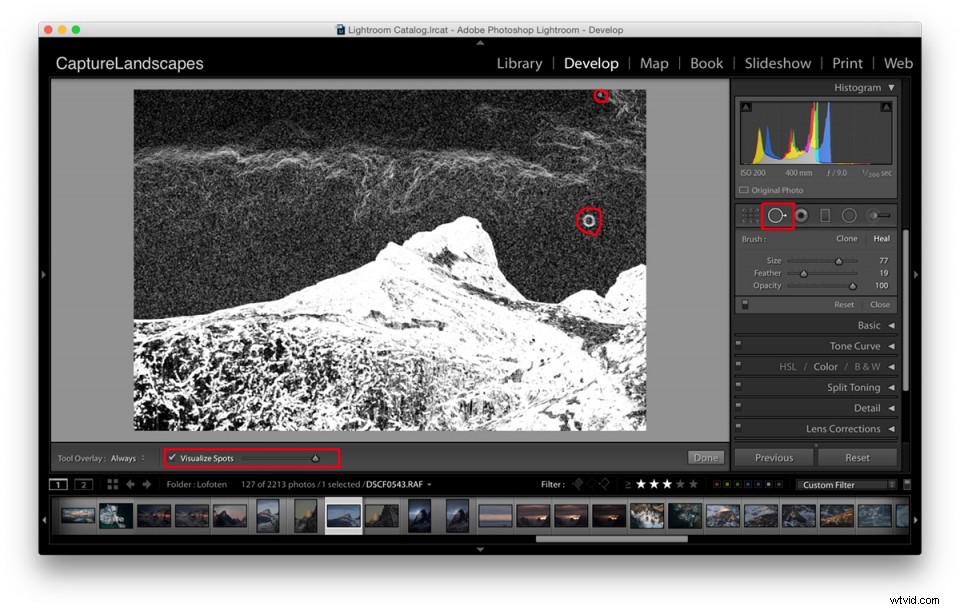
Attiva "Visualizza punti" per aiutarti a trovare la polvere.
Conclusione
Per concludere, voglio dire un'ultima cosa:la cosa più importante è che tu sia soddisfatto delle immagini che catturi ed elabori. Se ti piacciono le immagini altamente saturate, provaci. Se ti piacciono gli orizzonti inclinati, buon per te.
Rimani fedele al tuo stile e alla tua visione e crea l'arte che desideri:non lasciare che nessuno decida come dovrebbero apparire le tue immagini.

